Windows 10 har et lite utvalg av markørtemaersom du kan velge mellom. Markørsorten prøver å gjøre det enklere å se på en skjerm, og det kan hende at de ikke gjør susen for deg. Hvis settet med markører på macOS er mer attraktivt, kan du installere dem på Windows 10. Slik kan du få macOS-markøren på Windows 10.
macOS-markør på Windows 10
Markører er ikke et enkelt bilde. Det er faktisk best å tenke på en markør som et helt tema med forskjellige bilder for forskjellige tilstander som markøren din indikerer for eksempel pekeren, ventetiden / forsinkelsen, vekten osv.
For å få macOS-markøren på Windows 10,du må laste ned denne filen fra DeviantArt. Pakk ut den zip-filen og åpne den. På innsiden finner du en fil som heter install.inf. Høyreklikk på den og velg Installer fra hurtigmenyen. Du får ikke noen visuell indikasjon på at markøren er installert, men den vil installeres i løpet av noen få sekunder.
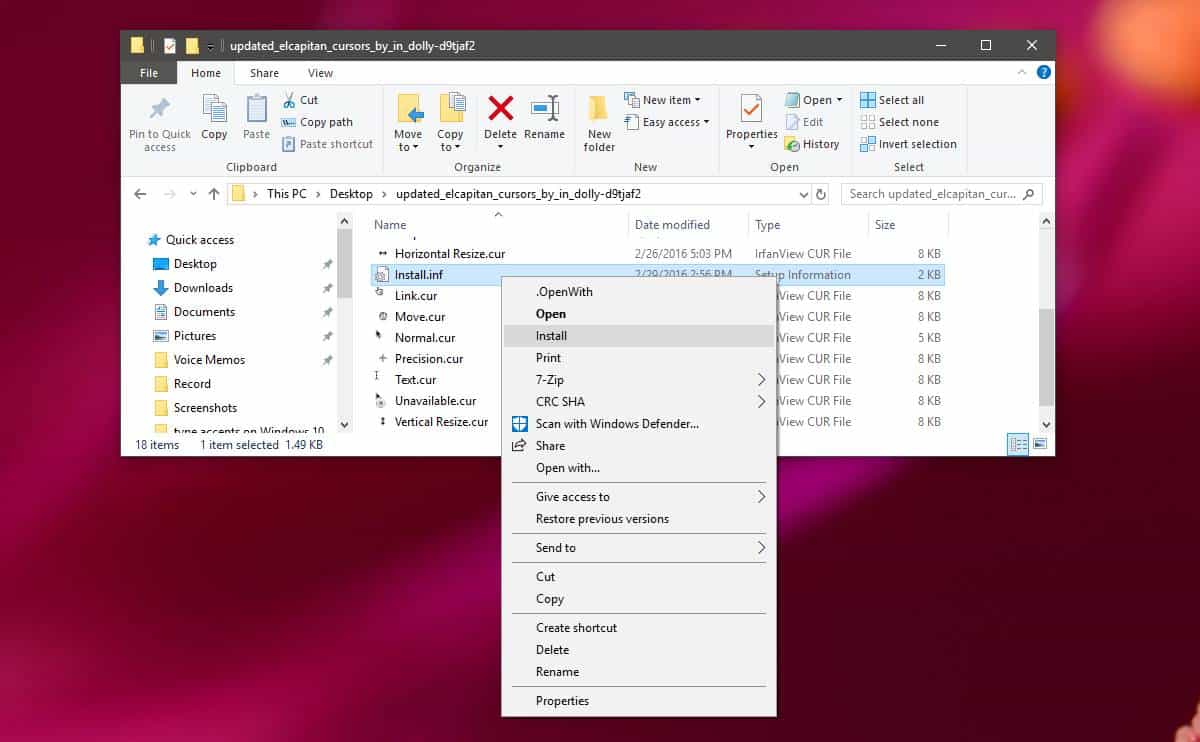
Når du har installert markøren, må du aktivere den. Åpne Innstillinger-appen og gå til Enhetsgruppen med innstillinger. Velg Mus og klikk på Alternativer for flere mus.
Gå til vinduet Pekere i vinduet som åpnes. Åpne rullegardinmenyen Scheme og velg ‘El Capitan’ fra listen over ordninger. Klikk Bruk, og deretter OK.
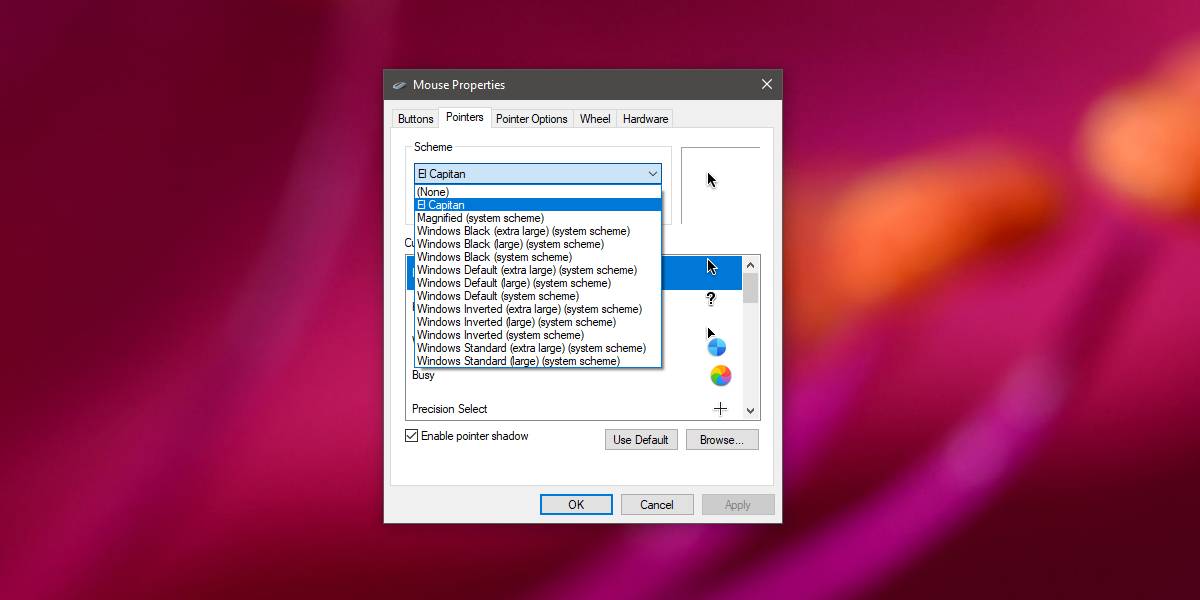
Markøren på systemet ditt vil nå etterligne de du får på macOS. Skjermdumpen nedenfor viser beach ball markøren som du ser på macOS når systemet er opptatt.

Når du bruker systemet mer, vil du se andremarkører fra macOS vises også. Hvis du senere bestemmer at standardmarkørene var bedre for deg, kan du endre markørskjemaet til standard.
Hvis du vil endre markørskjemaet, navigerer du til det samme Mouse Properties-vinduet, går til Pointer-fanen og åpner rullegardinmenyen under Schemes igjen. Velg et av skjemaene med tittelen ‘Windows’.
For å avinstallere denne markøren, kan du bare gå til vinduet Mouse Properties (Egenskaper for mus) og klikke på Delete (Slett) -knappen.
Hvis verken macOS eller standard Windows 10ordninger er gode nok til at du kan jobbe med, du kan se etter flere ordninger på nettet. Det er ingen mangel på dem, og mange er gratis. Å installere markørskjemaet er mer eller mindre det samme. Noen skjemafiler kan inneholde et skript for installasjon, mens andre kan inneholde en EXE fil. Hvis du installerer en markør fra en EXE fil, må du avinstallere den fra kontrollpanelet.













kommentarer